 검색 창 하단에 검색 견이 표시되는 것을 제외하고 Windows XP 검색 도우미 창이 완전히 비어있는 상황이 발생 했습니까? 몇 개의 시스템 DLL을 등록하여이 문제를 해결할 수 있습니다.
검색 창 하단에 검색 견이 표시되는 것을 제외하고 Windows XP 검색 도우미 창이 완전히 비어있는 상황이 발생 했습니까? 몇 개의 시스템 DLL을 등록하여이 문제를 해결할 수 있습니다.
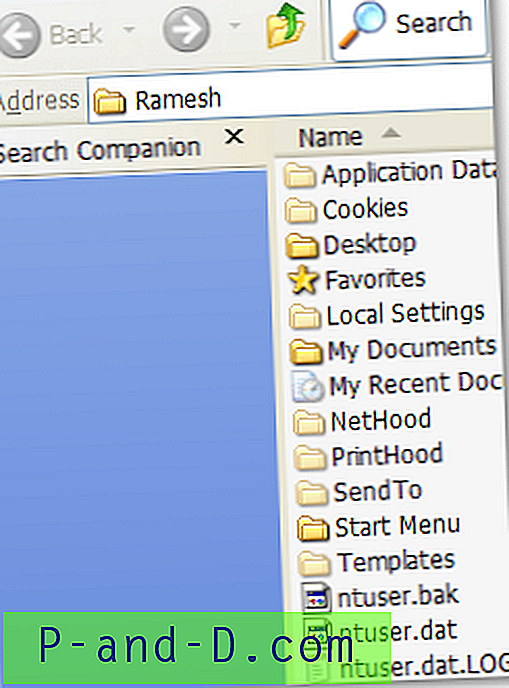
Search Companion 등록이 해제되면 검색 창이 완전히 비어있을 수 있습니다. 경우에 따라 검색 도우미가 활성화되어 있어도 기본적으로 Windows 클래식 검색 (정상적으로 작동 할 수 있음)으로 설정 될 수 있습니다.
 팁 : 탐색기에서 클래식 검색으로 전환하려면 PCTools 웹 사이트에서이 기사를 읽으십시오. 또는 Tweak UI PowerToy를 사용하여 Search Companion에서 Classic Search로 또는 그 반대로 전환 할 수 있습니다.
팁 : 탐색기에서 클래식 검색으로 전환하려면 PCTools 웹 사이트에서이 기사를 읽으십시오. 또는 Tweak UI PowerToy를 사용하여 Search Companion에서 Classic Search로 또는 그 반대로 전환 할 수 있습니다.
Windows XP Search Companion 사용자 인터페이스 수정
1. 관리자로 로그인하십시오.
2. 시작, 실행을 클릭하십시오. 다음 명령을 실행하십시오.
regsvr32 / i % windir % \ srchasst \ srchui.dllregsvr32 % windir % \ system32 \ jscript.dllDllRegisterServer 성공 메시지가 표시되어야합니다 . 등록 된 각 DLL에 대해.
로그 오프 한 후 다시 로그인하고 (변경 사항이 적용되지 않는 경우) 검색 도우미 사용자 인터페이스가 올바르게 표시되는지 확인하십시오. 그렇지 않은 경우 Srchasst.inf를 사용하여 검색 지원 구성 요소를 복구하십시오.
Srchasst.inf를 사용하여 검색 도우미 다시 설치
시작, 실행을 클릭하십시오. % systemroot % \ inf를 입력 한 다음 확인을 클릭하십시오.
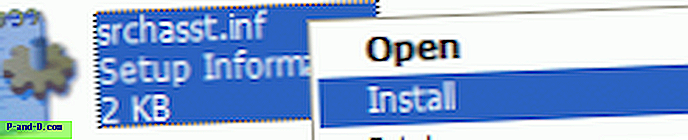 SRCHASST.INF 파일을 찾아 마우스 오른쪽 단추로 클릭하고 설치를 선택하십시오. 알려진 파일 형식의 확장명 숨기기 설정이 제어판 / 폴더 옵션 /보기 탭에서 비활성화되어 있지 않으면 Windows 탐색기에 파일 확장명 (.INF)이 표시되지 않습니다.
SRCHASST.INF 파일을 찾아 마우스 오른쪽 단추로 클릭하고 설치를 선택하십시오. 알려진 파일 형식의 확장명 숨기기 설정이 제어판 / 폴더 옵션 /보기 탭에서 비활성화되어 있지 않으면 Windows 탐색기에 파일 확장명 (.INF)이 표시되지 않습니다.
다음 단계에서는 msgr3en.dll 및 기타 파일을 추출하기 위해 Windows XP CD를 요구합니다. Windows XP CD를 넣고 CD의 i386 폴더를 가리 킵니다. i386 폴더는 일반적으로 드라이브의 루트 (예 : E : \ I386)에 있습니다. 그러나 Windows XP를 설치 한 후 SP1 / SP2 또는 SP3을 별도로 설치 한 경우 메시지가 표시되면 "% windir % \ ServicePackFiles \ i386"폴더를 가리켜 야합니다.
검색 도우미가 다시 설치되었습니다. 위 수정은 검색 색인 관련 문제를 해결하는 데 도움이되지 않습니다.





